小白菜装机系统官网下载使用步骤
- 分类:教程 回答于: 2023年03月11日 09:32:00
最近很多电脑新手都有重装系统的需求,但是因为自己不知道如何一键重装系统,往往会花钱给别人安装,其实我们可以借助一些类似小白菜装机系统官网下载使用,下面教下大家小白菜装机系统官网下载使用步骤。
工具/原料:
系统版本:Windows10
品牌型号:联想小新air15
软件版本:小白一键重装系统
小白菜装机系统官网下载使用步骤:
步骤一:直接网上搜索“小白一键重装系统”即可找到官网的工具下载安装,打开后选择需要安装的系统,点击安装此系统。
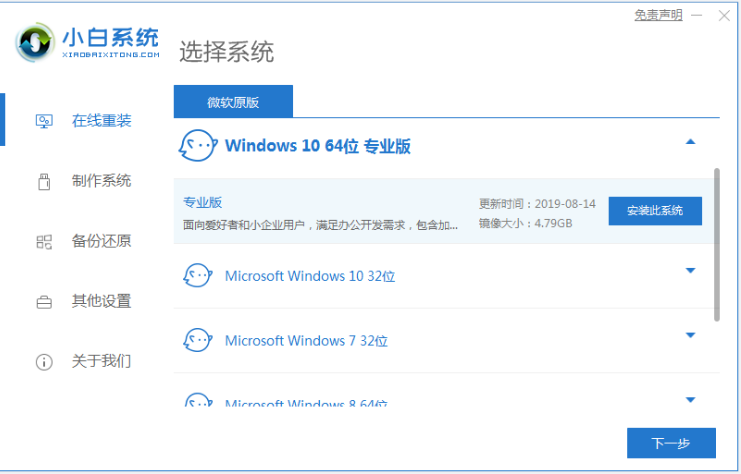
步骤二:等待软件自动下载系统镜像文件资料和驱动等。
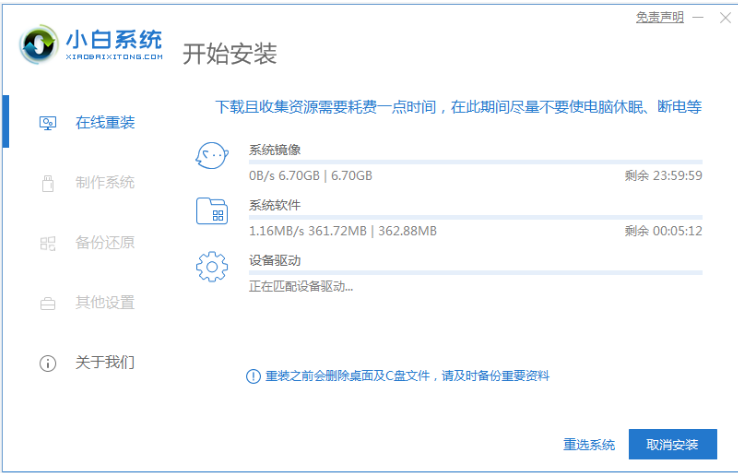
步骤三:部署完成后,选择重启电脑。
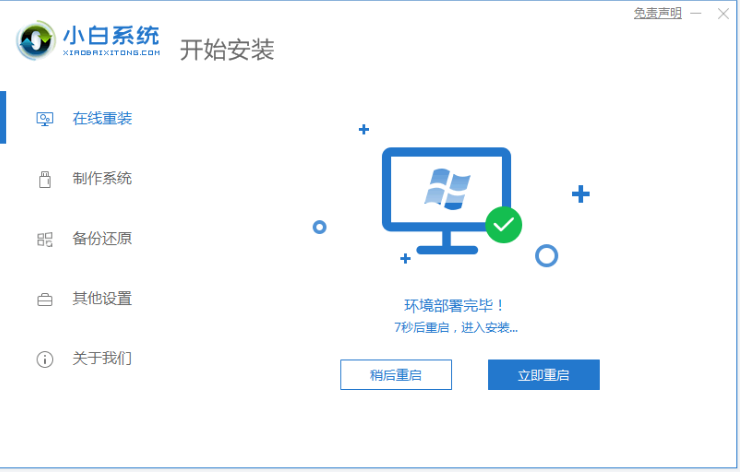
步骤四:电脑重启后进入了开机选项界面,选择xiaobai-pe系统进入。
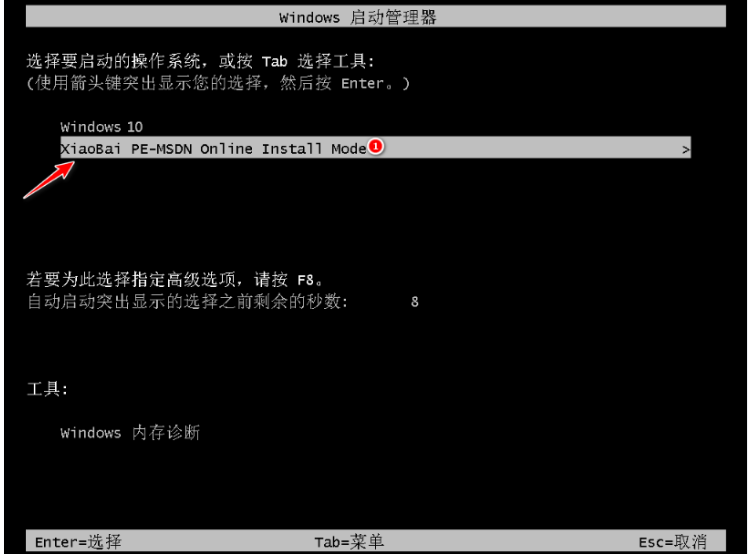
步骤五:进入pe系统后,小白装机工具会自动开始安装电脑系统,无需操作。

步骤六:安装完成后,点击立即重启。
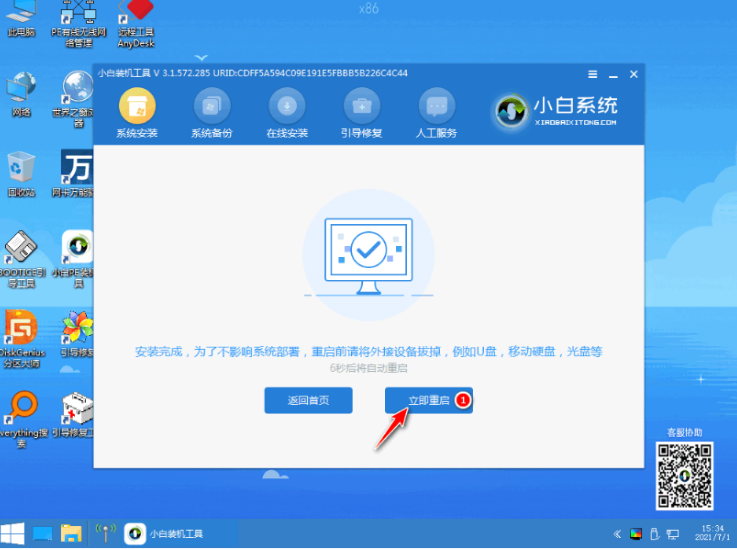
步骤七:期间可能会多次自动重启电脑,最后安装完成后进入新的系统桌面即表示安装成功。
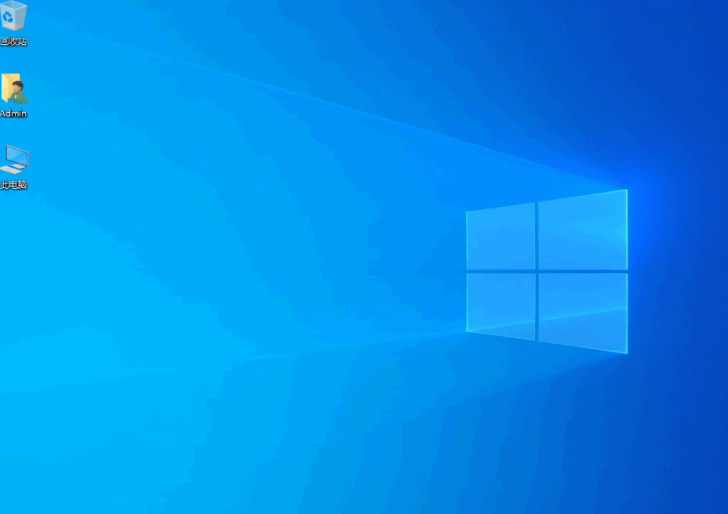
总结:以上就是关于小白菜装机系统官网下载使用步骤,希望可以帮到大家。
 有用
9
有用
9


 小白系统
小白系统


 1000
1000 1000
1000 1000
1000 1000
1000 1000
1000 1000
1000 1000
1000 1000
1000 1000
1000 1000
1000猜您喜欢
- 红米重装系统教程2022/11/12
- 教你魔法猪装机工具一键系统还原方法..2022/04/08
- 老毛桃优盘启动制作工具使用教程..2016/11/20
- 电脑截图技巧大全,助你轻松掌握电脑截..2023/11/15
- 电脑重装系统教程2021/08/30
- 手机投屏电脑神器,实现手机与电脑完美..2024/10/05
相关推荐
- 联想打印机驱动下载及安装指南..2023/11/03
- 简述黑鲨一键重装系统工具靠谱吗..2022/12/12
- 重装系统后可以恢复数据吗..2023/01/08
- win7开机慢2015/10/10
- 跟大家分享华硕笔记本一键重装系统教..2021/06/05
- 如何将windows7防火墙关闭2016/08/15




















 关注微信公众号
关注微信公众号





